如何用C4D给小清新产品广告场景建模发布时间:暂无
1.本课主要内容,如图所示。

2.打开【C4D】,创建【地面】,创建【立方体】,调整【尺寸】,【对象属性】勾选【圆角】,调整【圆角半径】2cm【圆角细分】5。

3.按【Ctrl】向上复制,调整【尺寸】,按【Ctrl】复制立方体,调整【位置】和【尺寸】,调整【圆角半径】1cm,如图所示。

4.创建【圆柱】,调整【位置】和【尺寸】,使用【旋转工具】按【Shift】旋转90°,【封顶】勾选【圆角】,调整【半径】1cm。

5.按【Ctrl】复制“圆柱”,调整【高度】,【对象属性】-【半径】45.923cm,再按【Ctrl】复制,按【N~B】打开【光影着色(线条)】,【选择】这3个圆柱,调整【旋转分段】100。

6.选择【显示】-【光影着色】,按【Ctrl】复制“圆柱”,调整【高度】和【半径】,按【Ctrl】复制“圆柱3”,向内调整【位置】,如图所示。

7.按【Ctrl】复制“圆柱”,向下调整【位置】,按【Ctrl】复制“圆柱2”,打开【坐标】调整【R.B】0°,向上移动,调整【高度】和【半径】。
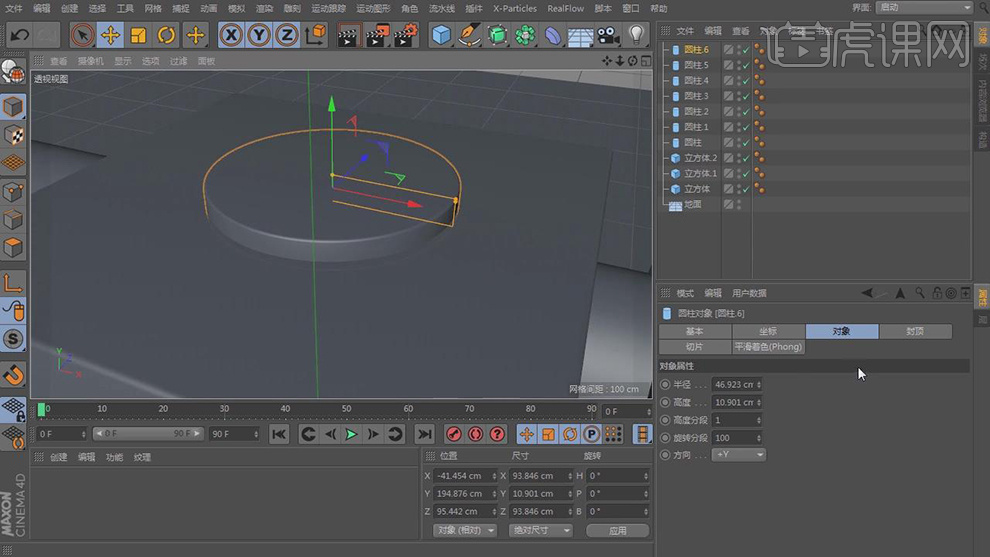
8.【封顶】-【半径】0.8cm,按【Ctrl】复制“圆柱6”,调整【高度】和【半径】,新建【球体】,调整【位置】和【半径】。

9.创建【圆柱】,调整【高度】和【半径】,创建【管道】,【拖拽】到“圆柱8”层,调整【坐标】-【位置】为0,打开【对象属性】,调整【内部半径】34cm【外部半径】42cm,【高度】18cm。
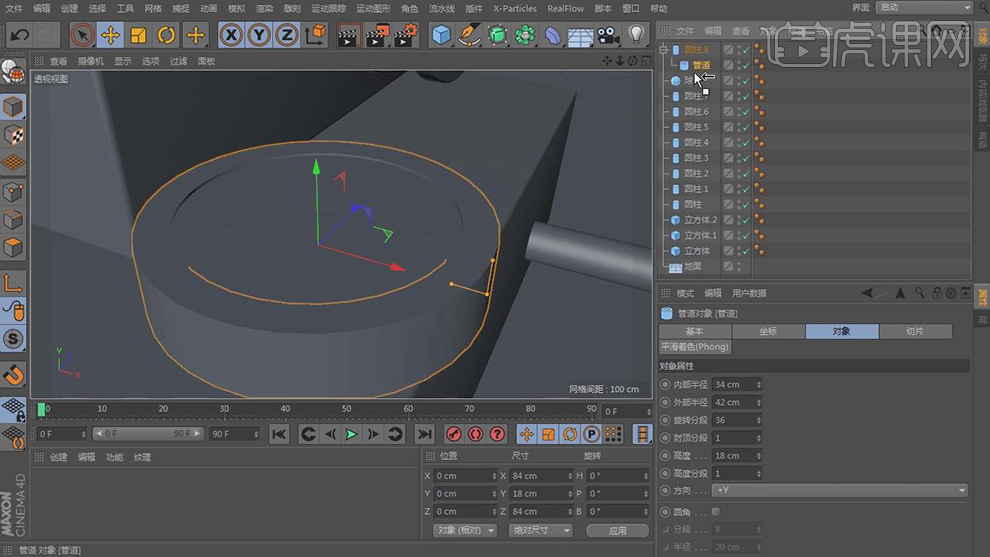
10.将“管道”【拖拽】出来,调整“圆柱8”的【高度】,选择【显示】-【光影着色(线条)】,调整“管道”【旋转分段】100,勾选【圆角】,【半径】0.5cm,调整“圆柱8”【旋转分段】100。

11.选择【显示】-【光影着色】,创建【立方体】,调整【尺寸】,选择【运动图形】-【克隆】,调整【模式】放射【数量】12,【变换】-【旋转.P】90°,选择“克隆”层,调整【坐标】-【R.P】-90°。

12.将“克隆”层【拖拽】到“管道”层内,调整【位置】为0cm,调整【对象】-【半径】31cm,按【Ctrl】复制“圆柱8”,缩小【半径】和【高度】,勾选【倒角】,【半径】0.5cm。
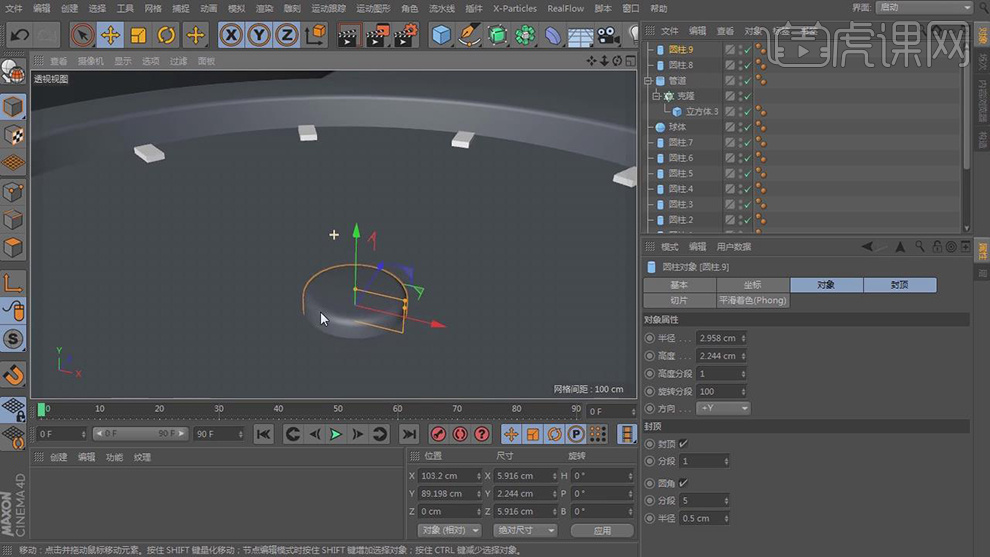
13. 按【Ctrl】复制“圆柱9”,调整【半径】0.3cm,【复制】“立方体.3”层,调整【尺寸】为长方体,按【Ctrl】复制“立方体.3”,使用【旋转工具】旋转31°,调整【尺寸】。

14.按【Ctrl】复制“立方体.3”,调整【尺寸】,【对象】勾选【圆角】,【圆角半径】0.7cm,点击【中键】切换到右视图,使用【画笔】进行绘制,如图所示。
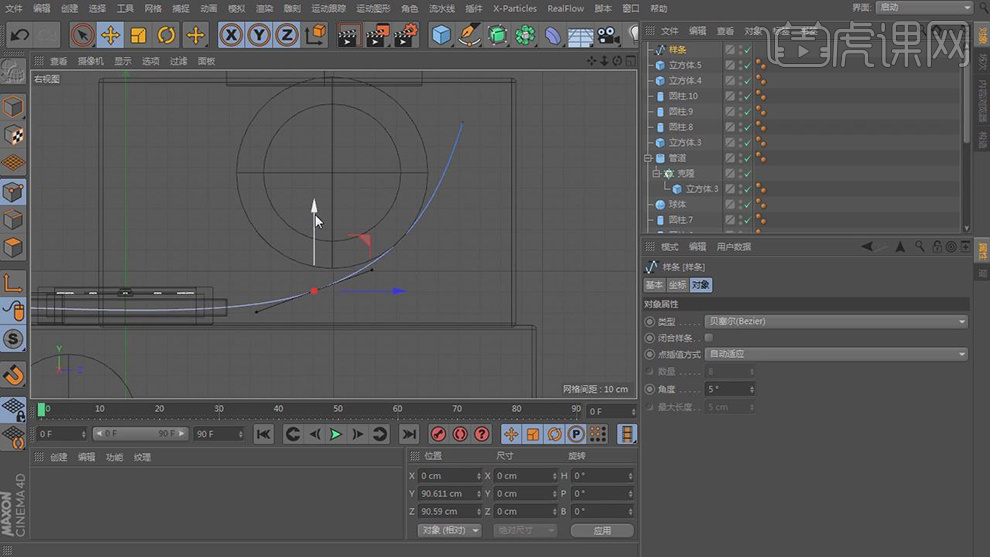
15.按【Ctrl】复制“立方体.5”,缩小【尺寸】,选择【运动图形】-【克隆】,【模式】对象,将“样条”【拖拽】到【对象】,调整【分布】平均,【变换】-【旋转.B】-90°,调整【数量】66。

16.选择“样条”,【点插值方式】统一【数量】50;【选择】“管道”层,按【Shift】加选到“克隆”层,按【Alt+G】编组,【命名】shoubiao。

17.创建【矩形】,按【C】转换为可编辑对象,关闭【闭合样条】,调整【R.H】和【R.B】90°,调整【缩放】和【位置】,进入【点】模式,选择点,【右键】-【倒角】进行拖拽。

18.创建【圆环】,将其【缩小】,添加【扫描】,将“圆环”和“矩形”放到“扫描”,调整“圆环”【半径】1.2cm,切换到【正视图】,使用【画笔】进行绘制,如图所示。
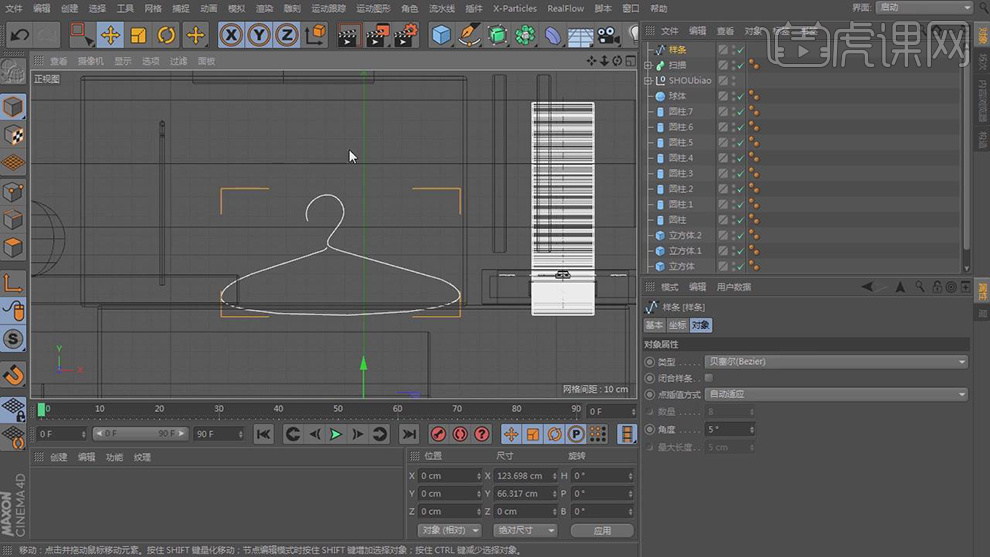
19.按【Ctrl】复制“扫描”,【删除】“矩形”,放入“样条”,调整“圆环”【半径】0.6cm,按【Ctrl】复制“扫描1”,调整“样条”【位置】,使用同样操作进行复制。

20.切换到【右视图】,使用【画笔】绘制,选择“样条”,【点插值方式】统一【数量】50,按【Ctrl】复制“扫描5”,【删除】“矩形”和“圆环”,添加【矩形】,调整【缩放】,将“矩形”和“样条”【拖拽】到“扫描6”。

21.调整“矩形”的【位置】和【缩放】,调整【高度】28cm,调整“样条”【位置】,如图所示。

22.切换到【右视图】,使用【画笔】绘制,切换到【透视视图】,将其【旋转】90°,调整【点插值方式】统一【数量】50,按【Ctrl】复制“扫描6”,替换“样条”,调整【宽度】2cm。

23.切换到【正视图】,创建【圆环】,调整【平面】XZ【半径】8cm,按【Ctrl】向上复制,调整【半径】11cm,按【Ctrl】再复制,【半径】3cm。
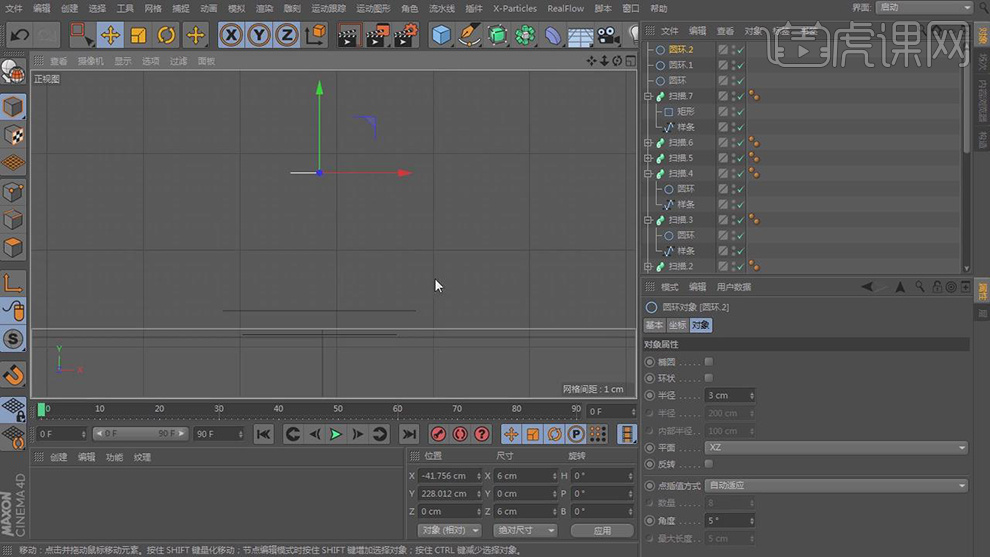
24.添加【放样】,将三个圆环【拖拽】进去,调整“圆环2”【半径】3.2cm,按【Ctrl】复制“圆环2”,进行【缩小】,按【Ctrl】向下复制“圆环3”。

25.切换到【正视图】,使用【画笔】绘制“树叶”,调整【点插值方式】统一【数量】50,添加【挤压】,调整【移动】0cm,0cm,0cm,如图所示。

26.【选择】“挤压”,调整【封顶】-【类型】四边形,选择【显示】-【光影着色(线条)】,勾选【标准网格】,添加【扭曲】,【选择】“挤压”和“扭曲”,按【Alt+G】编组,调整【强度】。
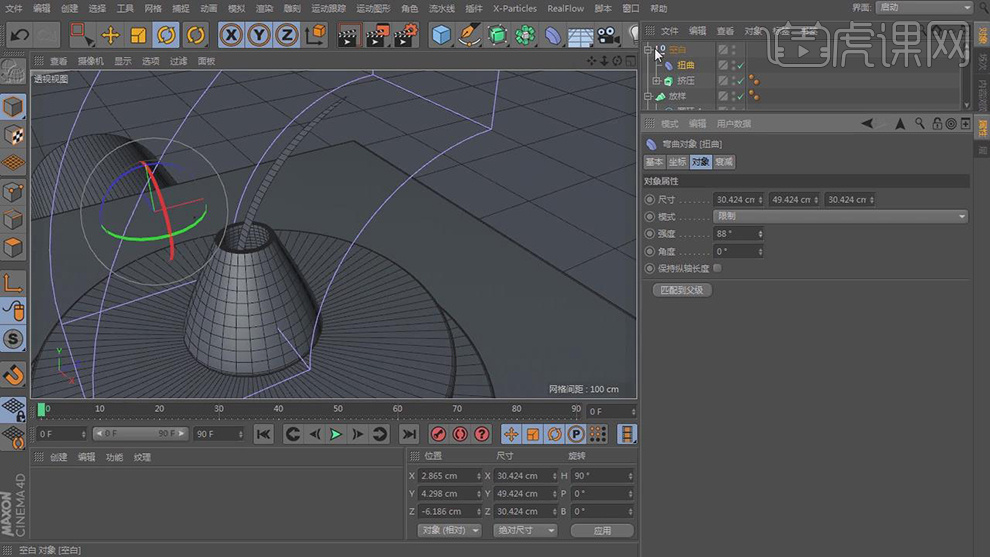
27.【复制】“空白”层,进行【旋转】,调整【位置】,调整【扭曲】-【强度】75°,如图所示。

28.【复制】“空白1”层,进行【旋转】,调整【位置】,调整【扭曲】-【强度】143°,使用同样操作进行复制,如图所示。
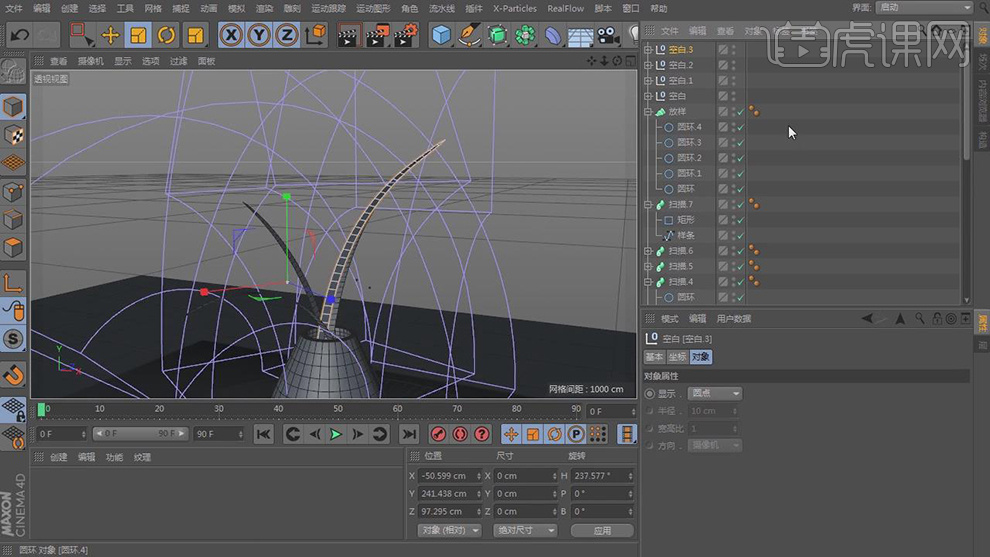
29.选择【显示】-【光影着色】,【打开】“xie”工程,【选择】“鞋子”,按【Ctrl+C】复制,再按【V】选择当前场景,按【Ctrl+V】粘贴,调整【位置】和【旋转】,如图所示。

30.本课内容小结,如图所示。
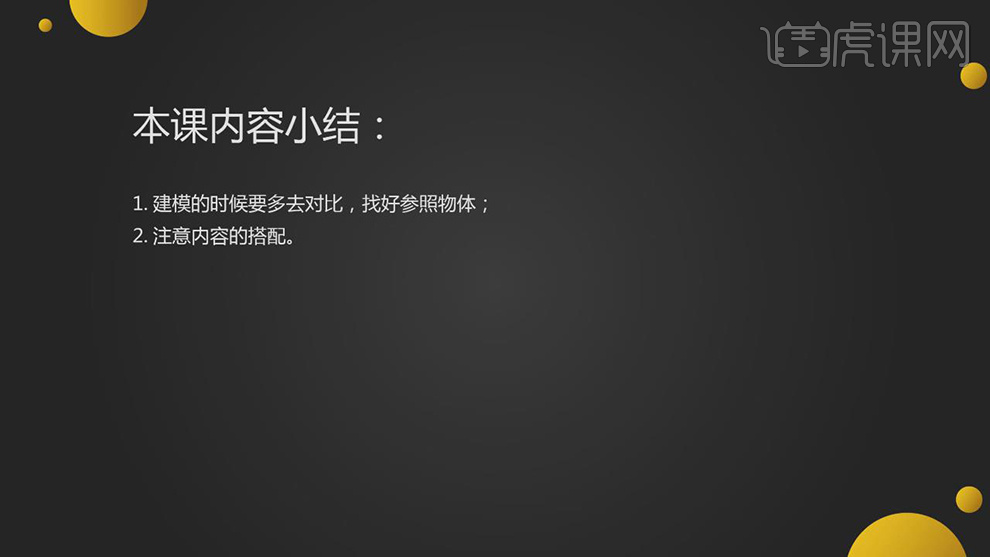
31.最终效果如图所示。
























